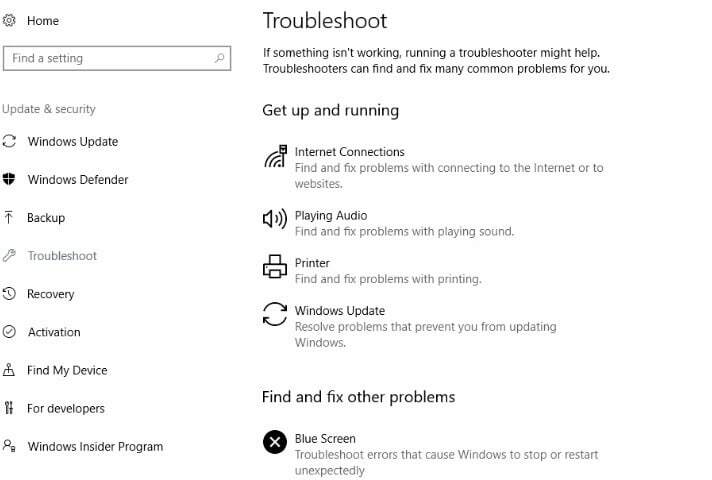- El que tu juego se trabe puede desencadenarse por una gran cantidad de razones, desde un system mal equipado hasta un software que no cumple.
- თუ კომპიუტერი არ არის ოპტიმიზირებული, არის თუ არა ოპტიმიზირებული კომპიუტერი.
- აქტუალურია los controladores de tu GPU es un paso esencial, ya que esto suele ser algo que causa que los juegos se traben.
- ოპტიმიზაციის კონფიგურაცია თქვენი კომპიუტერის სიჩქარის პროცესის ოპტიმიზაციისთვის, წვლილის შეტანის ერთ-ერთი გამოცდილების ათვისებადი.

თუ კომპიუტერი Windows 10-ში მუშაობს, ეს არის ოპერაციული სისტემა, დაარეგულირეთ არარეგულარული ჩანაწერები GPU-ში. Estos pueden tener un impacto notable en el juego y, dependiendo de la intensidad, incluso hacer que un juego no se pueda jugar.
Un juego que se traba se sentirá lento o retrasado, además de que atrasará momentáneamente las acciones del jugador. Este retraso es aún más molesto si estás jugando con tus amigos en línea, pero también pasa con juegos de un solo jugador.
Algunos han declarado en los foros, რომელიც არის "Tartamudean" ან Windows 10-ის Windows 10-ის ან Windows 11-ის შედგენის ტრაბანდში.
Otros simplemente informaron que sus juegos se trababan cuando se jugaban a velocidades de cuadro más altas. Aunque las situaciones son similares, las causas y los pasos exactos diferirán.
También hemos notado que el service de politicas de diagnóstico está causando que el juego se trabe para algunas personas, pero parece ser una solución facil.
En primer lugar, exploremos lo que realmente puede causar este problema, ya que esto nos ayudaría a comprender mejor qué podemos hacer para solucionarlo y también para prevenirlo.
- ¿Qué causa que el juego se trabe?
- ¿ HDD causa que un juego se trabe?
- ¿Cómo arreglo los juegos retrasados Windows 10-ში?
- 1. შემცირება la configuración de gráficos del juego.
- 2. აქტუალური კონტროლის გრაფიკი.
- 3. Apaga la barra de juegos de Windows y el DVR.
- 4. Habilita V-Sync.
- 5. Apaga Intel Turbo Boost.
- 6. Desactiva Tick Dinámico.
- 7. Apaga el servicio de politica de diagnóstico.
- Las formas más eficientes de evitar que el juego se trabe
- დამატებითი: Los juegos se traban and una PC de gama alta
¿Qué causa que el juego se trabe?
Generalmente, un juego se traba si tu sistema no es lo suficientemente potente para ejecutar ese juego en específico, pero también hay otras razones posibles detrás de este problema.
Discutiremos cada una de ellas, ofreciéndole así la capacidad de identificar cuáles se aplican a tu caso y aplicar las soluciones cores.
➡ Controladores მოძველებული
ამ შემთხვევაში, თქვენ არ აკონტროლებთ ინსტალაციას და კომპიუტერს ამუშავებს ფორმაში, რომელიც პასუხობს კომპიუტერულ პროცესს.

El controlador de dispositivo más común que debe verificarse e el controlador GPU (Unidad de Procesamiento de Gráficos), პერო ასეგურას ტამბიენ დე que los demás estén actualizados asegurará que no ocurra ningún problema.
➡ სისტემის ოპტიმიზაცია
Si tu sistema funciona más lento debido a desorden, como cachés del navegador y archivos temporales, esto tendra un gran ndikimo en la velocidad a la que se ejecutarán los juegos y otras aplicaciones.
გამოსავალი არის ექსტრემადამენტი, რომელიც გამოიყენებს პროგრამულ უზრუნველყოფას ოპტიმიზაციის ადეკუადოში, სადაც ნებადართულია სიმშვიდე და არქივი, რომელიც არ არის გამორიცხული.
➡ არ არის cumple con los requisitos del system
Si no se cumplen los requisitos del sistema recomendados para tu juego, en la mayoría de los casos, el juego se trabará o incluso se cerrará por completo.

ეს წარმოუდგენელი კონსულტანტია გვერდის დელ დეზარროლადორის შესახებ ინფორმაციის მოწოდებისთვის, რაც უზრუნველყოფს ტექნიკის საჭიროებას. No hacerlo implicaria perder tiempo y dinero en un juego al que no puedes jugar.
¿ HDD causa que un juego se trabe?
თუ თქვენ გაქვთ HDD (ერთადერთი დისკო დურო), ან მოიცავს SSD-ს, არქივში და აპლიკაციებს, რაც შეიძლება იყოს საჭირო იმისათვის, რომ გამოაქვეყნოთ ელ-იუეგო და ოპერაციული სისტემა არა ზღვის საკმარისი. ამ შემთხვევაში, Windows 10-ში დაბლოკვის ბლოკი, რომელიც მოიცავს Windows 10-ს.
ეს არის ის, რაც შეგიძლიათ გამოიყენოთ თქვენი კომპიუტერის უფასო პროგრამული უზრუნველყოფის პროგრამული უზრუნველყოფის გამოყენებასთან დაკავშირებით, თუ თქვენ უნდა დააინსტალიროთ პროგრამული უზრუნველყოფა, რომელიც არ უნდა იყოს გამოყენებული, რომელიც არ არის შემუშავებული მხოლოდ პროგრამული უზრუნველყოფის გამოყენებით.
Además, puedes ejecutar el Liberador de espacio en disco o კონფიგურატორი შენახვის გრძნობა borrar automáticamente elmacenamiento en la PC.
¿Cómo arreglo los juegos retrasados Windows 10-ში?
1. შემცირება la configuración de gráficos del juego.
Otro ფაქტორი მნიშვნელოვანია que influye en tu juego es la configuración grafica que estás utilizando para ejecutarlo.
Si las capacidades de tu sistema no cumplen con los requisitos para ejecutar el juego de manera óptima, entonces es posible que tu juego se trabe.

პარა cambiar esta opción, simplemente abre el juego, navega a su configuración, elige Gráficos y asegúrate de establecer un valor general más bajo o desactiveaalgunas funciones como Antialiasing, Valores de sombra y ოტრასი.
2. აქტუალური კონტროლის გრაფიკი.
- პრეზიონა la tecla Win +X y elige დისპოზიტივის ადმინისტრატორი დე ლა სია.

- ალტერნატიული არჩევანი პანტალას ადაპტადორესი.

- დააწკაპუნეთ derecho en tu GPU y elige Actualizar Controlador.

- ელიგე ავტობუსები აკონტროლებენ ავტომატურებს.

- Espera a que se სრული პროცესი.
Si deseas evitar todos estos pasos, puedes lograr los mismos შედეგების გამოყენება და პროგრამული უზრუნველყოფის აქტუალიზება კონტროლის სპეციალური სპეციალიზებული კომო DriverFix.
რჩევა
GPU-ს დამოკიდებულება, რომელიც დაკავშირებულია პროგრამულ უზრუნველყოფასთან, რომელიც მოიცავს აქტუალიზებულ სექციას, როგორც ასახავს ძვირფას და ხედვას.
3. Apaga la barra de juegos de Windows y el DVR.
- პულსა ელ ბოტონი ინიციო y შერჩევა კონფიგურაცია.

- Haz clic en Juegos en el panel izquierdo y luego selecciona Xbox თამაშის ბარი en la derecha.

- ოფციონის დეაქტივაცია Barra de Juegos de Xbox.

- Vuelve a la pantalla anterior y haz clic en კაპტურები.

- ოფციონის დეაქტივაცია Grabar lo que sucedió.

4. Habilita V-Sync.
➡ გრაფიკოს დე ნვიდია
- Haz clic con el botón derecho en el escritorio y selecciona NVIDIA-ს კონტროლის პანელი.

- Haz clicen კონფიგურაცია 3D y შერჩევა ადმინისტრაციული კონფიგურაცია 3D.

- Desplázate hacia abajo por la list, haz clic en ვერტიკალური სინქრონიზაცია y despliega el menu.

- ელიგე გააქტიურება en el menu desplegable.

- პრეზიონა ელ ბოტონი აპლიკარი.

➡ Gráficos AMD
- Haz clic derecho en el escritorio y selecciona la opción AMD Radeon-ის კონფიგურაცია.

- Haz clic en la pestaña Juegos.

- ელიგე კონფიგურაცია გლობალური.

- Haz clic en Esperar actualización ვერტიკალური არჩევანის არჩევანი სიემპრეაქტიური.

5. Apaga Intel Turbo Boost.
- ინგრესა powercfg.cpl en ეჯეკუტარი არჩევანის არჩევანი აცეპტარი.

- Haz clic en გეგმის კონფიგურაცია junto al plan seleccionado.

- Luego, haz clic en ენერგიის კონფიგურაციის ავანზადა.

- Haz doble clic en ენერგეტიკული პროცესორის ადმინისტრაცია para Expandir esa categoría.

- გაგრძელება, doble clic en Estado maximo del processador.

- Ajusta los Valores ბატარეა წ კონექტადო ალ 99%.

- დააწკაპუნეთ ბოტონზე აცეპტარი.

6. Desactiva Tick Dinámico.
- Haz clic derecho en el menu inicio y selectiona Windows-ის ტერმინალი (ადმინისტრატორი). Windows 10-ში, გამოიყენება პუდებში Windows PowerShellო სისტემის სიმბოლო como administrador en su lugar.
- Escribe el siguiente Comando y presiona შედი:
bcdedit /set disabledynamictick დიახ
- Ingresa esta línea y presiona შედი:
bcdedit /set useplatformclock true
- Ejecuta el siguiente Comando:
bcdedit /set tscsyncpolicy გაუმჯობესებულია
- Cierra la ventana de comandos y reinicia tu sistema.
Ten en Cuenta que hay algunos programas de refuerzo que optimize los recursos del system para los juegos.
პროგრამული უზრუნველყოფა Game Fire 6, Razer Cortex y Wise Game Booster-ის ჩათვლით, რომელიც მოიცავს მრავალრიცხოვან რეკურსებს, რომლებიც ხელმისაწვდომია თამაშებისთვის. ეს არის პროგრამული უზრუნველყოფის პროგრამული უზრუნველყოფა, რომელიც უზრუნველყოფს ზედმეტად გავრცელებულ პროგრამებს.
ეს ძალიან სავარაუდოა, რომ ეს ტრაბე და წვდომა არ არსებობს. Asegúrate de que no haya demasiados programas en segundo plano que consuman recursos del sistema antes de iniciar el juego.
ᲨᲔᲜᲘᲨᲕᲜᲐ
bcdedit /set disabledynamictick nobcdedit /set useplatformclock nobcdedit /set tscsyncpolicy ნაგულისხმევი
7. Apaga el servicio de politica de diagnóstico.
- Presiona la Tecla გაიმარჯვე + რ para abrir el cuadro de diálogo ეჯეკუტარი.
- ინგრესა სერვისები.msc en ეჯეკუტარი y haz clic enᲙᲐᲠᲒᲘ.

- Haz doble clic en დიაგნოსტიკის პოლიტიკის სერვისი.

- სელექციონა დეშაბილიტადო en el menu desplegable საწყისი ტიპი.

- დააწკაპუნეთ ბოტონზე აცეპტარი y reinicia tu sistema.
- Las 7 Mejores VPNs Para PC Con Windows 10
- გამოსავალი: Las Funciones de Juego No Están Disponibles
- Los 7 Mejores Reductores de Ping y Latencia
- ¿Cómo Aumentar la Memoria RAM და Windows 10? [Guía Completa]
Las formas más eficientes de evitar que el juego se trabe
➡ Compra algunos კომპონენტები nuevos
ეს არის პრობლემები, რომლებიც დაკავშირებულია ფუფუთთან, დიდი მანერა არის ინვერტირებული და მნიშვნელოვანი კომპონენტების გამოთვლები თქვენი პლატაფორმის შესახებ.
Las estimaciones de crecimiento del mercado de კომპონენტების PC han aumentado konstantmente a lo largo del tiempo, pero muestran una nivelación en lo que respekta a 2022 y 2023, por lo que es posible que desees invertir en algunos componentes nuevos lo antes შესაძლებელი.

Como es el cerebro de tu PC, un buen პროცესორი (CPU) puede marcar una gran diferencia en lo que respecta a la fluidez del juego y la experiencia general.
ეს არის CPU, რომელსაც აქვს სოლო და una ventaja mientras juegas, sino también en el uso diario.
Además de las capacidades de processamiento, una PC que te te permitira jugar juegos sin que se trabe también estará equipada con una buena Unidad de processamiento de graphicos (GPU).
შეიტანეთ თქვენი გამოცდილება ოპტიმიზაციაში, რომელიც მოიცავს RAM-ის ოპტიმიზაციას, რომელიც ხელმისაწვდომია SSD-ის ალტა სიჩქარით.
➡ აქტუალიზება თქვენ შეგიძლიათ კონ ლოს ულტიმოს პარჩებზე

Puede Haber Situaciones en las que los components de tu PC sean lo suficientemente fuertes como para ejecutar el juego sin problemas, pero puede haber un problema con el juego en si.
Los desarrolladores de juegos lanzan parches y correcciones para errors conocidos con regularidad. იმისათვის, რომ ტანტო, როგორც te encuentras en esta categoría, მარტივი კონსულტაციები los sites web de los productores for ver si hay actualizaciones.
დამატებითი: Los juegos se traban and una PC de gama alta
ეს situación tan კონკრეტული nos llamó la atención y está muy ligada a las menciones anteriores. En otras palabras, es posible que los juegos simplemente no sean aptos, tengan errores o estén rotos.
Sin embargo, არსებობს სხვა დამნაშავეები პოტენციური que pueden causar un retraso მძიმე incluso en computadoras con especificaciones superiores.
მაგალითად, ვირუსის ინფექციები და მავნე პროგრამები, რომლებიც ასოცირდება არანორმალური შეთავსებით. Por lo tanto, tiene sentido ejecutar un análisis completo del sistema con un ანტივირუსული კონფიდენციალური პროგრამა ESET-ით.
También puedes probar estos metodos y ver si ayudan a rereglar and juego or PC trabada with Windows 10:
- გარდა ამისა, კაბელი შუამავალია და GPU-ს აკავშირებს წვდომის პროგრამულ უზრუნველყოფას.
- შეავსეთ თქვენი პროგრამული უზრუნველყოფა, რომელიც GPU არის აქტუალური და არ არის საკმარისი.
- Limpia algo de espacio de almacenamiento y memoria (borra archivos temporales, archivos basura, optimiza particiones და ა.შ.)
- Comprueba si hay signos de corruptción a nivel del sistema.
Como puedes ver, no es nada complicado arreglar un juego ან PC trabada in Windows 10 y Windows 11, ისევე როგორც ეს არის ის, რაც არ არის საჭირო.
Nuestras soluciones cubren todas las bases, desde los métodos de resolución de problemas menos hasta los más invasivos, lo que te te permite obtener los mejores resultados con el menor esfuerzo.
არ არის აუცილებელი preocuparte por causar problemas adicionales siempre que sigas los pasos al pie de la letra.
Evitar que se trabe debe ser una de tus principales prioridades como jugador, pero en caso de que suceda repentinamente, seguir nuestra guía asgurará una resolución rápida.
არ dudes en compartir tus opiniones sobre este tema con nosotros. Puedes hacerlo facilmente utilizando la sección de comentarios a continución.